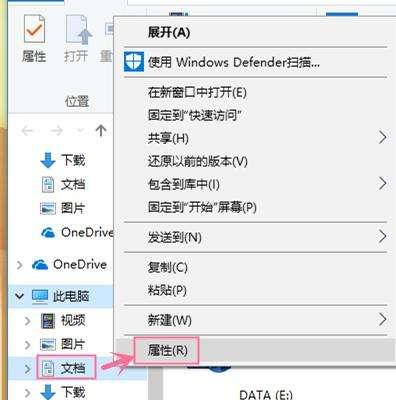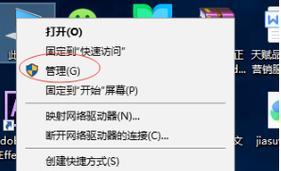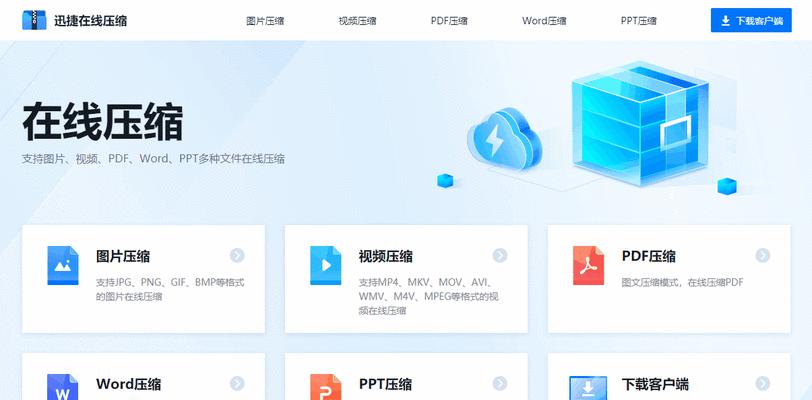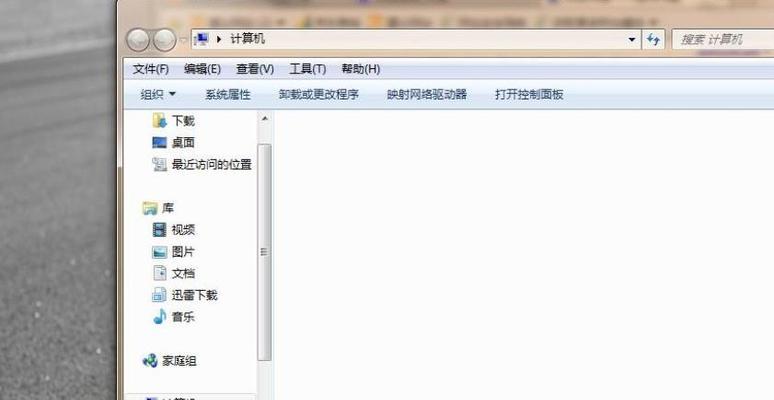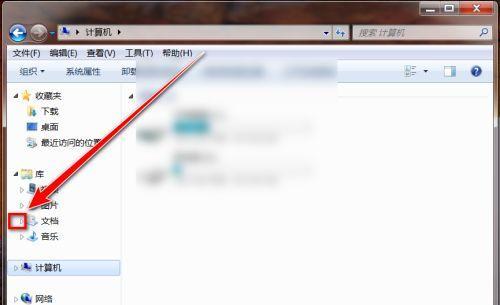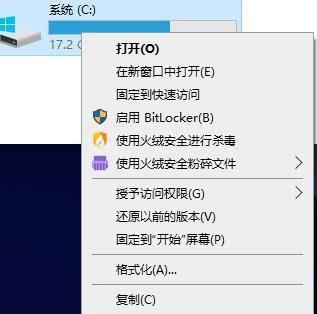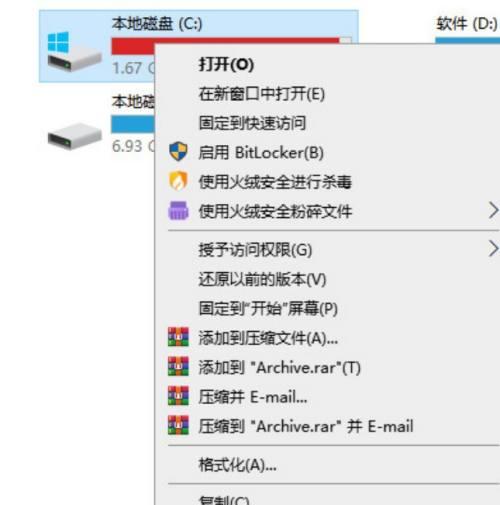电脑C盘内存满了怎么清理?有效清理方法有哪些?
- 电脑技巧
- 2025-03-04 16:56:01
- 22
随着个人电脑使用的日益频繁,大量的文件、应用程序和系统缓存文件不断累积,常常导致电脑C盘空间越来越紧张。C盘作为系统盘,一旦空间不足,不仅会影响电脑的运行速度,甚至会导致系统不稳定。当我们面临C盘内存满时,应该如何有效地进行清理呢?本文将向您介绍多种有效清理方法,帮助您释放硬盘空间,提升电脑运行效率。
C盘清理前的准备工作
确认C盘容量及使用情况
在进行清理之前,首先需要了解C盘的实际容量和当前的使用情况。可以通过“我的电脑”或“此电脑”窗口来查看各个分区的容量和已用空间。
备份重要数据
清理C盘之前,建议对重要文件进行备份,以防不慎删除重要文件。
使用系统自带工具进行初步检查
大多数操作系统都带有磁盘清理工具,例如Windows的“磁盘清理”功能。首先使用系统自带的工具进行初步的清理工作。
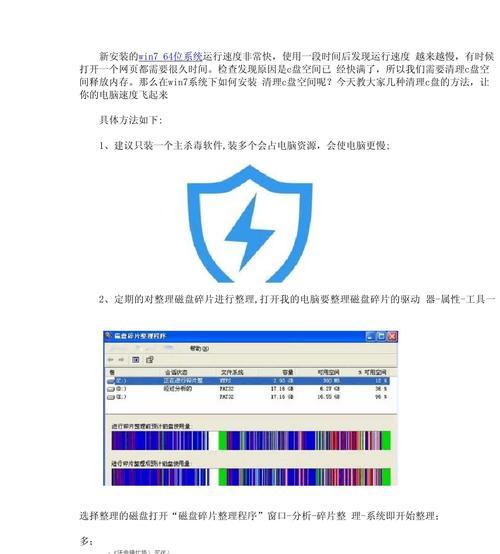
有效清理方法
1.清理临时文件
临时文件是占满C盘空间的常见原因。在Windows系统中,可以通过以下步骤清理临时文件:
1.按下`Win+R`键打开运行对话框,输入`cleanmgr`并回车。
2.选择C盘,并进行磁盘清理。
3.清单中会列举出可以释放的空间,确认后点击“清理系统文件”。
4.选择“临时文件”并进行清理。
2.卸载不需要的软件
有时候,我们安装的某些软件长时间没有使用,卸载这些软件可以释放不少空间。
1.打开“控制面板”>“程序和功能”。
2.审查列表,选择不再需要的软件。
3.点击“卸载”或“更改”,遵循提示完成卸载。
3.使用第三方清理软件
虽然系统自带的工具可以清理一部分文件,但第三方清理软件通常提供更为深入的清理选项。
1.确定下载并安装一款信誉良好的清理软件。
2.使用该软件进行深度扫描,并清理扫描结果中的垃圾文件。
3.选择卸载不再使用的应用程序。
4.管理应用数据和缓存
应用程序经常生成缓存文件以加速访问,但随着时间推移,这些缓存文件会占用大量空间。
1.进入控制面板中的“程序和功能”。
2.找到占用空间较大的应用。
3.检查应用设置,清理或限制缓存的大小。
5.清理下载文件夹
下载文件夹通常是临时文件和软件安装包的聚集地。
1.打开“文件资源管理器”。
2.定期检查下载文件夹,把重要文件转移或备份,删除不再需要的文件。
6.空回收站
清空回收站可以释放回收站中所有文件占用的空间。
1.右键点击桌面上的“回收站”图标。
2.选择“清空回收站”。
7.管理虚拟内存
虚拟内存设置不当也会占用一定的硬盘空间。
1.在“系统属性”中找到“高级系统设置”。
2.在性能设置中点击“更改”。
3.取消“自动管理所有驱动器的分页文件大小”,选择自定义大小,设置合适的值。

预防措施和维护
定期检查磁盘空间
定期使用磁盘清理工具检查并释放不必要的文件空间,可确保C盘不会突然被填满。
调整文件和文件夹的存储位置
如果可能,将个人文件和下载的内容存储在C盘以外的分区,保持C盘的整洁。
关闭休眠功能
休眠功能可以快速启动电脑,但会占用与物理内存相同大小的空间。如果不需要,可以关闭休眠功能释放空间。
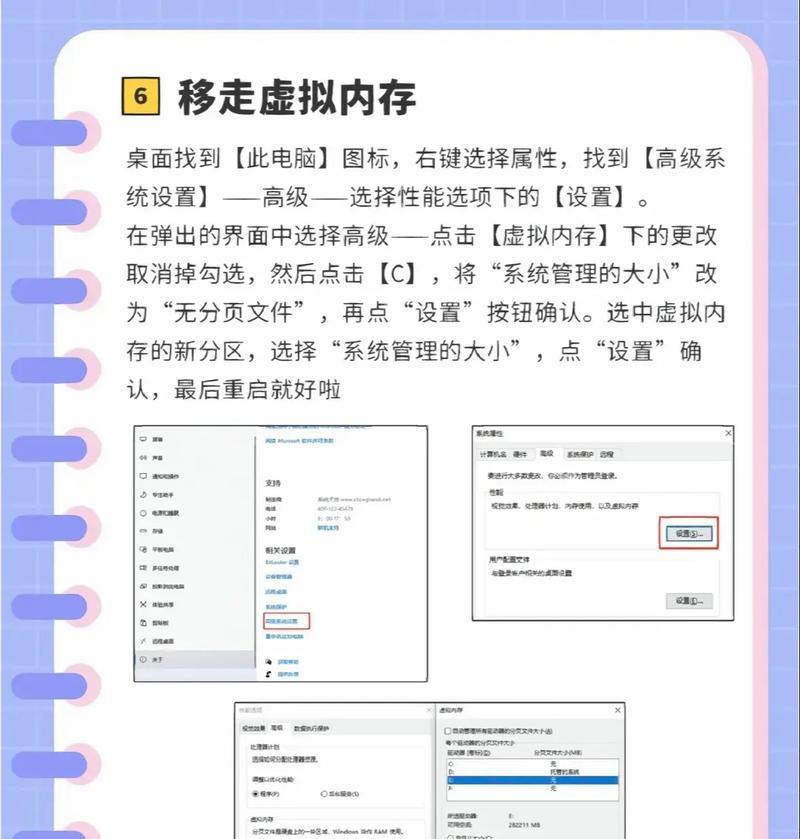
电脑C盘空间不足是常见的问题,但通过上述方法,您可以有效地清理无用文件和程序,释放出宝贵的空间。记得在进行清理前进行数据备份,并谨慎操作以避免误删重要文件。通过定期的维护和清理,您的电脑将能保持良好的运行状态。
版权声明:本文内容由互联网用户自发贡献,该文观点仅代表作者本人。本站仅提供信息存储空间服务,不拥有所有权,不承担相关法律责任。如发现本站有涉嫌抄袭侵权/违法违规的内容, 请发送邮件至 3561739510@qq.com 举报,一经查实,本站将立刻删除。!
本文链接:https://www.siwa4.com/article-22031-1.html